Windows11/10でアプリケーションが見つからないというエラー
アプリケーションが見つかりませんを受け取る場合があります DVDまたはUSBを挿入したとき、または電子メールのハイパーリンクをクリックしたときのメッセージ。このようなエラーが発生した場合は、これらの提案を確認し、状況に当てはまる可能性のあるものを確認してください。
Windowsでアプリケーションが見つからないというエラーを修正
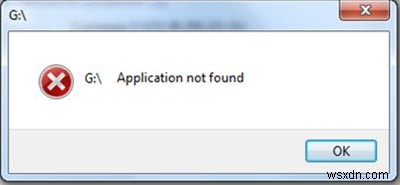
1]レジストリを編集する
このアプリケーションが見つかりませんを受け取った場合 DVDをDVDドライブに挿入するか、USBを接続するときのメッセージ 、レジストリを編集する必要があります。
したがって、最初にシステムの復元ポイントを作成してから、 regeditを実行します。 Windowsレジストリを開きます。次に、次のパスに移動します。
HKEY_CURRENT_USER\Software\Microsoft\Windows\CurrentVersion\Explorer
右側のペインに、 MountPoint2が表示されます。 鍵。それを削除してコンピュータを再起動し、問題が解決したかどうかを確認してください。
2]USBのプロパティを確認する
Windowsが外部ボリューム、DVD、またはUSBにアクセスできない場合 、コンピュータフォルダのボリュームアイコンを右クリックして、[プロパティ]を選択する必要がある場合があります。次に、[ハードウェア]タブを選択し、[プロパティ]ボタンをクリックします。
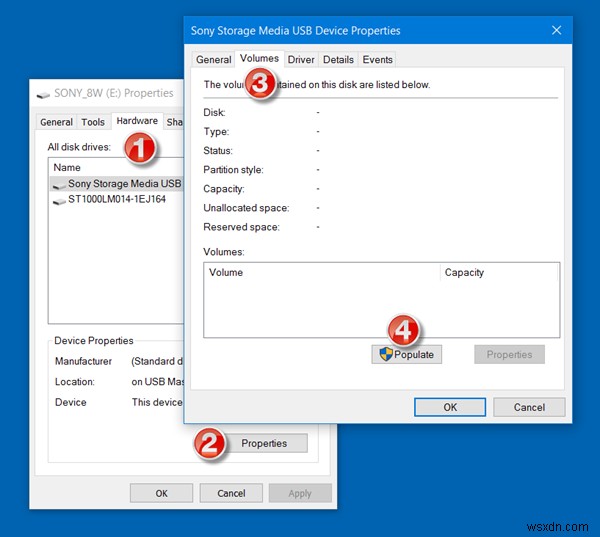
次に、[ボリューム]タブで、[入力]をクリックします。 ボタン。操作が正常に実行されると、このデバイスは正常に動作していますと表示されます。 メッセージ。
3]この修正を実行します
メール内のハイパーリンクをクリックしたときにこのメッセージを受け取った場合 、デフォルトのWebブラウザのすべてのデフォルトを設定する必要がある場合があります。これを実行して、役立つかどうかを確認してください。
これで問題が解決しない場合、TechNetは次のことを提案します。
以下をコピーしてメモ帳に貼り付け、 Fix.regとして保存します。 ファイル:
Windows Registry Editor Version 5.00 [HKEY_CLASSES_ROOT\exefile\shell\open\command] @="\"%1\" %*"
次に、.regファイルをダブルクリックして、その内容をレジストリに追加します。これにより、Rundll32.exeファイルが正しく機能できるようになります。
他にご提案がありましたらお知らせください。
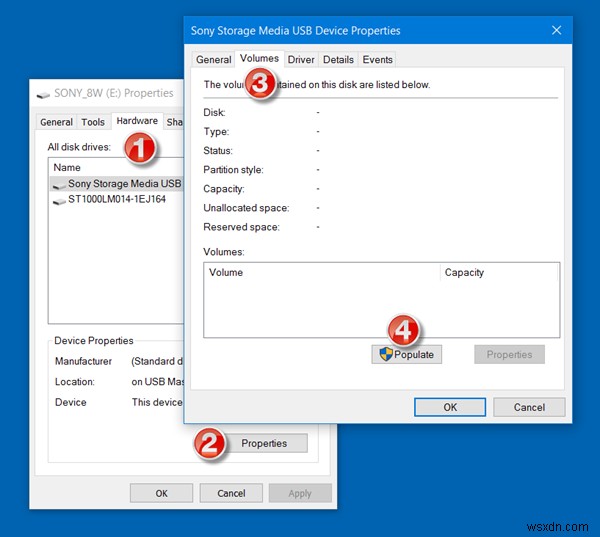
-
ヘルスレポートはWindows10/11では利用できません
WindowsDefenderセキュリティセンターの場合 Windows 11/10 、ヘルスレポートは利用できませんが表示されます メッセージ、そしてこの投稿はあなたに興味があるかもしれません。ヘルスレポートは、コンピューターのヘルスについてのアイデアを提供し、Windows Update、ストレージ容量、デバイスドライバー、またはバッテリーの寿命に問題があるかどうかを指摘することを目的としています。すべて問題がなければ、問題なしの付いた緑色のチェックマークが表示されます。 文章。問題がある場合は通知されます。 ヘルスレポートはWindows10/11では利用できません ただし、
-
Windows 11/10 で起動デバイスが見つからないというエラーを修正する方法
Windows で「起動デバイスが見つかりません」というエラーが発生しますか?このエラーは通常、システムのハード ドライブに問題がある場合に発生します。これはおそらく、BIOS セットアップ設定が正しく構成されていないか、デバイスがハードディスクを検出できないことが原因である可能性があります。 このエラー通知を回避する方法を知りたいですか?この投稿では、Windows 11/10 の「起動デバイスがありません」というエラーを修正できるトラブルシューティング方法をいくつか挙げました。 起動デバイスとは 名前が示すように、ブート デバイスは、デバイスのブートに必要なファイルを格納する任意のハー
